Unterstützung des Kanals
Hinweis: Der folgende Link ist ein Affiliate-Link.
Die Erstellung meiner Skripte und Videos ist mit einem erheblichen zeitlichen Aufwand verbunden – von der technischen Vorbereitung über intensive Recherche bis hin zu Tests, Aufnahmen und Nachbearbeitung. Alle Inhalte stelle ich dir dennoch vollständig kostenlos zur Verfügung.
Wenn du meine Arbeit unterstützen möchtest, kannst du das ganz einfach tun: Für deine Amazon-Bestellungen nutze gern meinen Partner-Link. Für dich ändert sich am Preis nichts – ich erhalte lediglich eine kleine Provision. Vielen Dank für deinen Support!
Jetzt über Amazon unterstützen👉 Direkt auf YouTube schauen und abonnieren:
Smart Home & More auf YouTube
Einleitung
Diese Home Assistant Anleitung zeigt dir Schritt für Schritt, wie du die perfekte Smart-Home-Zentrale aufbaust – von der Hardware-Auswahl über die Einrichtung bis hin zu ersten Automatisierungen.
Egal ob du kompletter Home Assistant Einsteiger bist oder schon Erfahrung mit Smart Home hast – hier findest du Tipps, die dir sofort weiterhelfen und auch Profis noch Mehrwert bieten.
1. Was ist Home Assistant und warum nutze ich es?
Home Assistant ist eine kostenlose Open-Source-Software, die dein komplettes Smart Home zentral steuert – unabhängig davon, ob deine Geräte über WLAN, Zigbee, Z-Wave, Matter oder andere Protokolle kommunizieren.
Das Beste: Du kannst Home Assistant komplett lokal betreiben – ohne Cloud-Zwang.
Gerade bei sensiblen Daten wie Überwachungskameras im Garten ist das ein echter Vorteil.
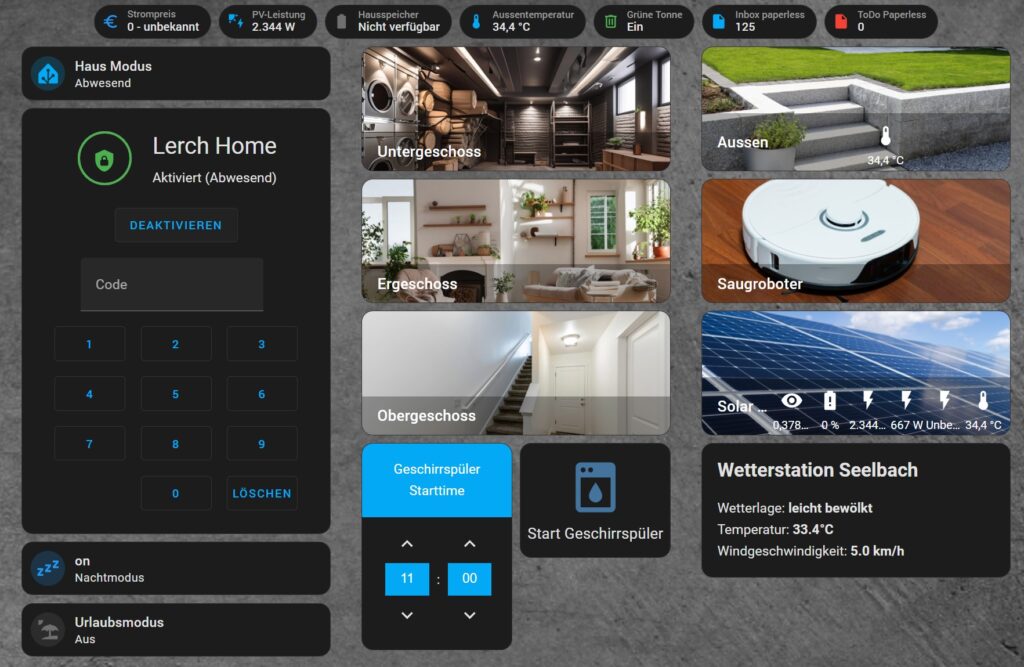
2. Die passende Hardware für Home Assistant auswählen
Hier eine Übersicht der gängigsten Optionen – basierend auf meinen Erfahrungen:
| Hardware-Option | Vorteile | Nachteile |
|---|---|---|
| Raspberry Pi 5 mit SSD | Schnell, energieeffizient, lange Lebensdauer, flexibel | SSD benötigt Adapter + Gehäuse, teurer als Pi 4 |
| Raspberry Pi 5 mit microSD | Günstig, einfacher Start, kaum Bastelarbeit | microSD hat begrenzte Lebensdauer, langsamer als SSD |
| Home Assistant Yellow | Komplettpaket, Zigbee integriert, energieeffizient | Weniger flexibel, abhängig vom gewählten CM4-Modul, teurer |
| Home Assistant Green | Out-of-the-Box einsatzbereit, kein OS-Setup nötig | Keine integrierten Funkmodule, nur sinnvoll für reinen Home Assistant Betrieb |
| Mini-PC (z. B. Intel NUC) | Sehr leistungsstark, viele Möglichkeiten | Höherer Stromverbrauch, teurer, benötigt mehr Platz |
| Proxmox (VM) | Maximale Flexibilität, Snapshots, mehrere Systeme möglich | Komplexe Einrichtung, nicht für absolute Einsteiger |
3. Home Assistant einrichten – die Grundlagen
Nach der Installation (Anleitungen dazu habe ich schon separat erstellt) startet der Setup-Assistent.
- Benutzername & Passwort anlegen
- Standort & Zeitzone einstellen
- Datenschutz-Einstellungen vornehmen (ich empfehle, Telemetrie zu deaktivieren)
- Home Assistant sucht automatisch nach Geräten im Netzwerk
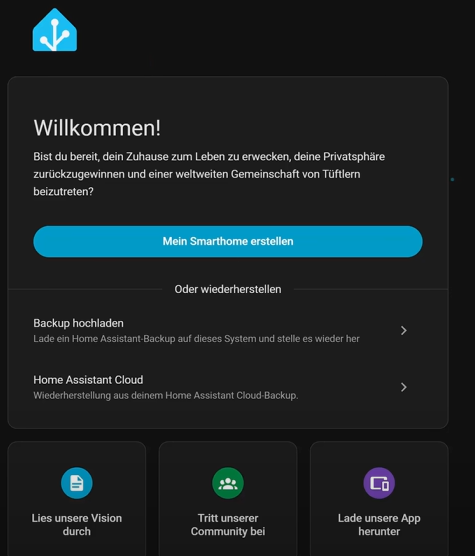
4. Geräte in Home Assistant integrieren
Home Assistant unterstützt unzählige Integrationen.
Besonders beliebt: Zigbee.
- ZHA (Zigbee Home Automation)
Direkt integriert, einfache Einrichtung, ideal für Einsteiger. - Zigbee2MQTT
Mehr Funktionen, erfordert aber zusätzliche Konfiguration.

💡 Lesetipp: Umstieg auf SM-Light ZigBee Koordinator: Mein Erfahrungsbericht mit dem SLZB-06
5. Erste Automatisierung erstellen
Beispiel: Smart Plug um 18:20 Uhr automatisch einschalten.
Schritte:
- Einstellungen → Automatisierungen & Szenen
- Neue Automatisierung erstellen
- Auslöser: Zeitpunkt (18:20 Uhr)
- Aktion: Smart Plug einschalten
- Speichern
alias: Smart Plug um 18:20
description: ""
triggers:
- trigger: time
at: "18:20:00"
conditions: []
actions:
- type: turn_on
device_id: a1fb7415dcfd37329f16946f9da83413
entity_id: f7734a05c99308f32612ae5086386231
domain: switch
mode: single
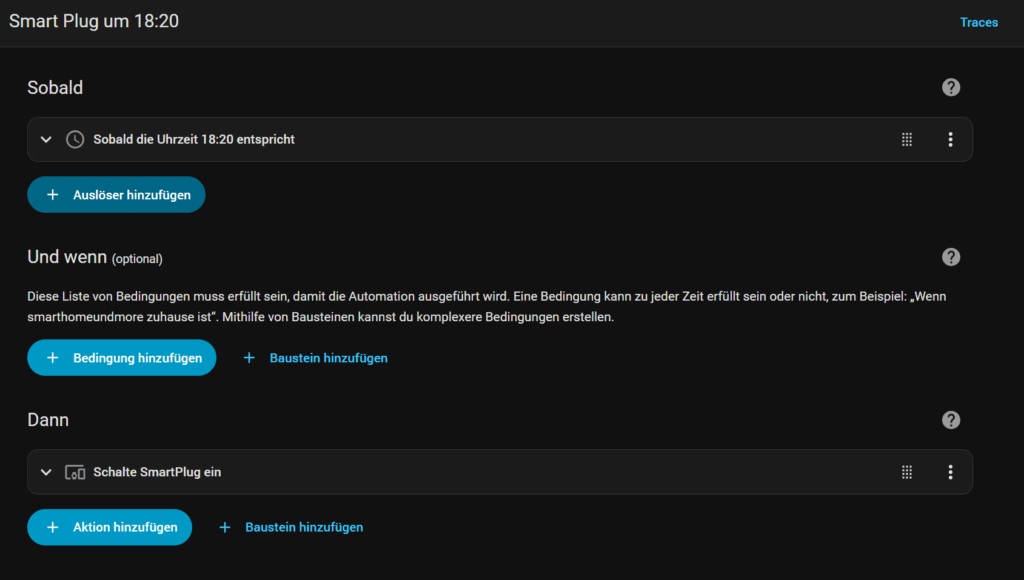
6. Erweiterungen mit dem Home Assistant Community Store (HACS)
Mit HACS bekommst du Zugriff auf:
- Zusätzliche Integrationen
- Individuelle Dashboard-Karten
- Erweiterte Automatisierungs-Tools
⚠️ Hinweis: HACS-Integrationen sind Community-basiert – es kann bei Updates zu Problemen kommen.
Anleitung zur HACS Installation
7. Praktische Tipps für Einsteiger
- Starte klein und erweitere Schritt für Schritt
- Dokumentiere deine Automationen
- Nutze regelmäßige Backups
- Tritt der Home Assistant Community bei
Fazit
Mit dieser Home Assistant Anleitung hast du die wichtigsten Grundlagen für deinen Einstieg ins Smart Home. Ob du nur ein paar Lampen steuern willst oder komplexe Automatisierungen planst – Home Assistant bietet dir die Freiheit, dein Smart Home so zu gestalten, wie du es willst.